Home »Instrumente și caracteristici Windows
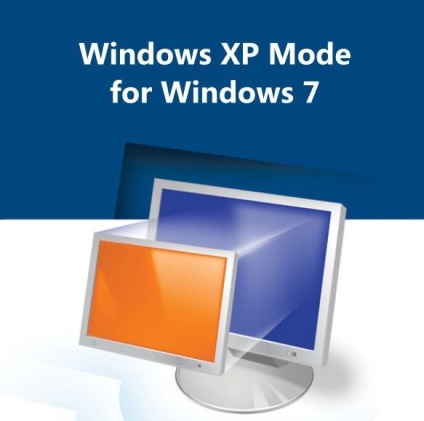
Cum pot rula o aplicație veche compatibilă cu Windows XP, care este incompatibilă cu sistemele de operare mai noi?
Epoca Windows XP sa încheiat oficial, după cum indică sfârșitul suportului pentru acest sistem de operare. Și cu aceasta puteți finaliza istoria tuturor aplicațiilor care au fost scrise sub Windows XP și sunt incompatibile cu sistemele de operare mai noi din familia Windows. Dar cum nu era așa. Software-ul compatibil doar cu Windows XP, dacă doriți, puteți începe și de la Vista și 7, și Windows 8. Puteți utiliza modurile de compatibilitate încorporate, pe care am descris în articolul de decizie cu probleme de compatibilitate de program și stabilirea de compatibilitate software-ului. Dar aceste moduri încearcă doar să recreeze mediul sistemului de operare necesar. Prin urmare, ei nu ar trebui să se aștepte la 100% compatibilitate. Dar există un instrument care este capabil de acest lucru.
Modul Windows XP
Acesta este numele unui instrument care poate recrea complet mediul sistemului de operare Windows XP pe computerele cu un sistem de operare Windows ulterior. Să ne uităm la principiul acestui instrument și să învățăm cum să îl configuram.
Mașină virtuală
Știți ce este o mașină virtuală. O mașină virtuală este un sistem de operare care a fost lansat virtual. Masina reală este cea care este încărcată după ce aparatul este pornit fizic. O mașină virtuală este rulată pe o mașină fizică, sub îndrumarea sistemului de operare. Cu alte cuvinte, sistemul de operare din interiorul sistemului de operare. Sistemul virtual de operare poate avea, de asemenea, acces la toate componentele hardware ale calculatorului și, în general, nu este mult diferit de cel real. Dar nu poate fi pornit fără suportul principalului sistem de operare. Suntem obișnuiți cu faptul că sistemul de operare este fundația, platforma. Dar sistemele de operare virtuale neagă acest lucru.
Nu există de obicei nimic în comun între un sistem de operare real și virtual. Ele nu se afectează în vreun fel. Modificările aduse nu vor afecta cealaltă. Singurul caz de astfel de interferențe este atunci când sistemul de operare real este oprit sau prin orice altă metodă oprește mașina virtuală. Cunoașterea principiilor mașinii virtuale este necesară pentru înțelegerea acestui subiect, deoarece instrumentul Windows XP Mode funcționează exact ca o mașină virtuală, dar cu unele modificări.
Cum funcționează modul Windows XP
Am citat în mod justificat definiția unei mașini virtuale. Este mașina virtuală care sta la baza modului Windows XP. Acest instrument virtualizează sistemul de operare Windows XP de pe sistemul principal de operare. De fapt, este creată o mașină virtuală cu Windows XP. Dar diferența esențială în acest instrument de la mașini virtuale simple este că Windows XP Mode permite celor două sisteme de operare să comunice între ele. Toate modificările care vor fi făcute în mașina virtuală Windows XP vor fi transferate automat la mașina reală. Deci, programele instalate în mașina virtuală vor fi instalate pe mașina locală. După instalare, puteți rula aceste aplicații din sistemul principal de operare. Și apoi cel mai interesant va începe. După rularea programului instalat în Windows XP Mode, mașina virtuală Windows XP pornește automat. Apoi, aplicația selectată este invocată și sub același sistem de operare virtual, toate acțiunile asociate cu aplicația sunt executate. Dar dacă trebuie să mergem într-o fereastră specială pentru a gestiona o mașină virtuală atunci când lucrați cu o mașină virtuală obișnuită, atunci când utilizați Windows XP Mode totul este mult mai convenabil. Utilizatorul nu va observa nicio diferență între aplicația normală și aplicația instalată în XP. Ambele vor funcționa în interfața sistemului principal de operare.
Instalarea și configurarea modului Windows XP
Configurarea și instalarea modului Windows XP nu este o sarcină ușoară. Va face un pic de efort. Toate acțiunile necesare pot fi împărțite în 4 puncte:
Instrument de virtualizare
Doar pentru a nu crea o mașină virtuală. Pentru aceasta aveți nevoie de un instrument special. Astfel de programe care pot crea o mașină virtuală. Destul, dar avem nevoie de un PC special Windows Virtual. Puteți descărca Windows Virtual PC pe site-ul oficial Microsoft. Este gratuit. Firește, instrumentul trebuie să fie instalat.
De fapt, în sine Windows XP Mode
De asemenea, este necesar să aveți grijă de instrumentul Windows XP Mode. Găsiți și descărcați-o după cum puteți de pe site-ul oficial Microsoft. Și, de asemenea, acest instrument trebuie să fie instalat.
Instalarea modului Windows XP
Acum avem nevoie să mamem Windows XP Mode în Virtual PC. Dacă ați instalat ambele produse, apoi în meniu, în folderul cu numele Virtual PC, veți vedea elementul Windows XP Mode. Trebuie să o porniți. Apoi, va trece procesul de instalare a modului Windows XP pe Virtual PC. Nu am făcut-o singură, dar pot presupune că procesul este oarecum similar cu procesul de instalare a sistemului de operare Windows XP.
Instalarea unei aplicații incompatibile
Și în ultima etapă trebuie să rulați mașina virtuală Mod Windows XP. După pornire, instalați o aplicație incompatibilă de sub mașina virtuală. După instalare, asigurați-vă că programul a apărut pe sistemul principal de operare. Apoi, puteți închide mașina virtuală. În viitor, puteți rula o aplicație incompatibilă direct din sistemul principal de operare.
Ce altceva trebuie să știu despre modul Windows XP?
- Modul Windows XP este o versiune complet licențiată a Windows XP. Și Microsoft nu-i place să dea licențe gratuit. Prin urmare, atunci când instalați Windows XP Mode, licența de pe calculatorul gazdă va fi verificată.
- În modul Windows XP nu există niciun antivirus. Aceasta înseamnă că, dacă instalați o aplicație cu un virus în acest mod, virusul va apărea și pe computerul gazdă.
- Suportul pentru modul Windows XP se va încheia cu suportul Windows XP. Adică, sa încheiat deja.
- Programele care rulează în acest fel vor pierde unele performanțe.
- Pentru ca modul Windows XP să funcționeze, aveți nevoie de un procesor care să suporte virtualizarea hardware.
- Acest instrument este acceptat numai de edițiile Windows de mai sus Professional.
Cred că va fi suficient. Vă urez succes în învățarea modului Windows XP.
Faceți clic dacă vă pot ajuta
Modul Windows XP împotriva programelor malware

Ce este UAC (controlul contului de utilizator)?
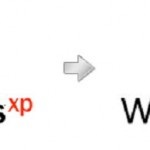
Trebuie să trec de la Windows XP la Windows 7?
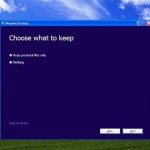
Actualizarea Windows la Windows 8
Cum pot restaura desktopul Desktop activ?

Cum se configurează o conexiune la Internet pe Windows 7?

NTLDR lipsește în Windows XP, ce ar trebui să fac?
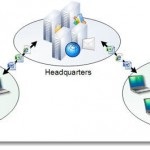
BranchCache în Windows
